No es posible conectar con el servidor. El servidor puede no estar disponible. Revise su conexión a Internet y vuelva a intentarlo
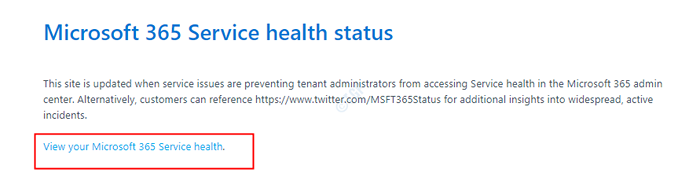
- 1059
- 108
- Sra. María Teresa Rentería
OneDrive es un almacenamiento basado en la nube que se incorpora con Windows 10. Muchas personas que usan el OneDrive han estado viendo el siguiente error
"No es posible conectar con el servidor. El servidor puede no estar disponible. Revise su conexión a Internet y vuelva a intentarlo."
Este error se ve incluso cuando la conexión a Internet está bien. El problema se ve cuando las aplicaciones de la oficina (por ejemplo, Word, Excel) están presentes en una carpeta anidada dentro de OneDrive y se accede a través de la aplicación OneDrive. Si ha encontrado este error, entonces no hay nada de qué preocuparse. En este artículo, discutamos varias formas de solucionar este tema.
Prerrequisito: Verifique si el servicio OneDrive está en funcionamiento
En primer lugar, tenemos que verificar si el servicio OneDrive está activo.
Paso 1: Visite la página Estado de salud del servicio Microsoft 365 y haga clic en Vea su salud de Microsoft 365 Service
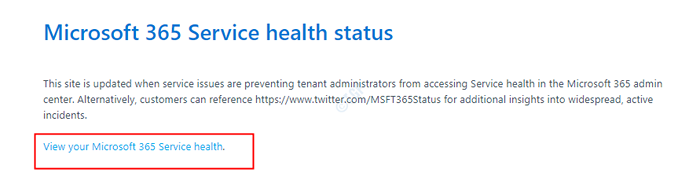
Paso 2: Inicie sesión con sus credenciales y verifique si el servicio OneDrive está en funcionamiento
Si se está ejecutando bien, consulte las correcciones a continuación para resolver el problema.
Tabla de contenido
- FIJO 1: Cambie la configuración de la oficina en OneDrive
- Corrección 2: Restablecer el cliente OneDrive
- FIJO 3: Resuelva los problemas de sincronización en OneDrive
FIJO 1: Cambie la configuración de la oficina en OneDrive
Paso 1: desde la esquina inferior derecha de la barra de tareas, Botón derecho del ratón En el icono de la nube
Paso 2: Elija Ajustes Desde el menú contextual
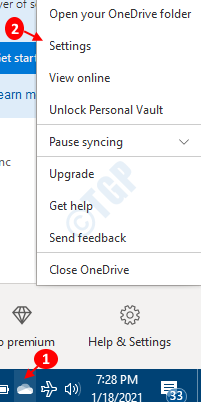
A veces el icono de la unidad está oculto, así que haga clic en el Mostrar iconos ocultos flecha como se muestra a continuación y encontrar el icono allí.
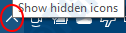
Paso 3: en la ventana Configuración,
- Ve a la Oficina pestaña
- Desaprobar la opción Use aplicaciones de oficina para sincronizar archivos de oficina que abro
- Haga clic en DE ACUERDO
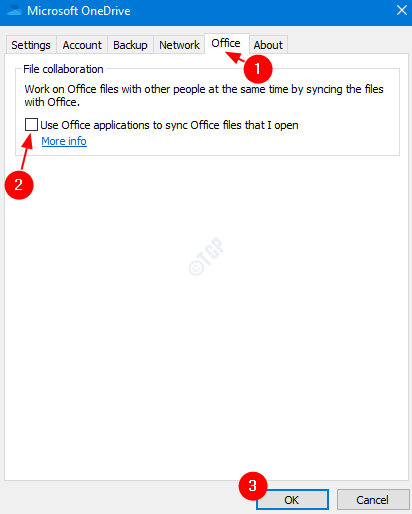
Este cambio en OneDrive es equivalente a eliminar el caché central de carga para aplicaciones de oficina en OneDrive.
Ahora verifique si el problema persiste. Si es así, consulte la siguiente solución.
Corrección 2: Restablecer el cliente OneDrive
Paso 1: presionando el Tecla del logotipo de Windows y Riñonal, Abra la ventana Ejecutar en su sistema
Paso 2: En la ventana Ejecutar, escriba el siguiente comando y presionar DE ACUERDO
%LocalAppData%\ Microsoft \ Onedrive \ Onedrive.exe /reinicio
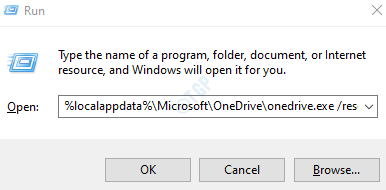
Paso 3: Abra OneDrive nuevamente y verifique si el problema se ha resuelto, si no intenta la siguiente solución.
FIJO 3: Resuelva los problemas de sincronización en OneDrive
A veces, cuando hay problemas de sincronización en OneDrive, este error se ve. En tales casos, solucionar los problemas de sincronización podría ayudar.
Consulte el problema de sincronización de OneDrive en Windows 10 para solucionar los problemas relacionados con la sincronización.
Eso es todo. Gracias por leer.
Esperamos que esto haya sido informativo. Por favor comenta y háganos saber si pudiste resolver este problema. Además, háganos saber si se enfrenta a algún problema.
- « Cómo resolver 0xc004c020, Activation Server informó que la clave de activación múltiple ha excedido su límite
- La toma de auriculares no se detecta en Windows 10/11 Fix »

